Topp 6 måter å fikse iPhone blir sittende fast på søkeskjermen
Miscellanea / / April 05, 2023
Søkefunksjonen på iPhone lar deg se etter informasjon uten å åpne noen spesiell app for kontakter, notater og andre elementer. Den lar deg også søke på nettet og besøke din favorittnettsteder. Du kan imidlertid ikke gjøre noe av det hvis iPhone blir sittende fast på søkeskjermen.

Heldigvis er det ikke så vanskelig å fikse dette spesielle problemet. Denne guiden vil lede deg gjennom alle mulige løsninger for at iPhone blir sittende fast på søkeskjermproblemet, fra det enkleste til litt mer avansert etter hvert som vi skrider frem.
1. Tving omstart av iPhone
Når iPhone blir sittende fast på søkeskjermen eller ikke svarer, kan du starte iPhone på nytt. Dette vil gi operativsystemet en ny start og løse eventuelle problemer som kan ha forårsaket at søkeskjermen ble sittende fast. Derfor er det det første du må prøve.
Trinn 1: Trykk og slipp raskt volum opp-knappen.
Steg 2: Trykk og slipp raskt volum ned-knappen.
Trinn 3: Trykk og hold sideknappen til Apple-logoen vises.

Etter at iPhone har startet opp, sjekk om søkefunksjonen fungerer.
2. Deaktiver startskjermsøk
Hvis din iPhone bare blir sittende fast på søkeskjermen når du trykker på søkeknappen på startskjermen, kan du vurdere å deaktivere den. Ikke bekymre deg, du vil fortsatt kunne komme til søkeskjermen ved å sveipe ned fra midten av startskjermen.
Trinn 1: Åpne Innstillinger-appen og bla ned for å trykke på startskjermen.
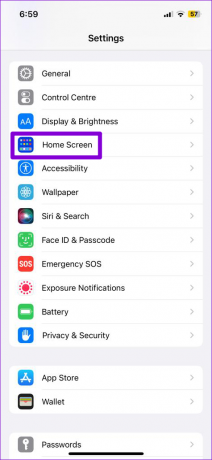
Steg 2: Under Søk-delen slår du av bryteren ved siden av «Vis på startskjermen».

3. Endre standard tastaturapp
Bruker du en tredjeparts tastaturapp på iPhone? I så fall, problemer med tastaturappen din kan også føre til at iPhone blir sittende fast på søkeskjermen. Du kan prøve å endre standard tastaturapp på iPhone og se om det løser problemet.
Trinn 1: Åpne Innstillinger-appen og naviger til Generelt.

Steg 2: Trykk på Tastatur.
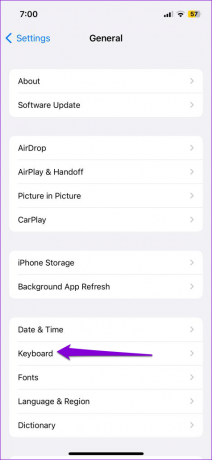
Trinn 3: Trykk på Tastatur.
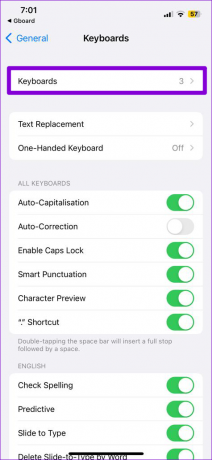
Trinn 4: Trykk på Rediger-alternativet øverst til høyre. Deretter trykker og holder du de tre horisontale linjene ved siden av tastaturet og drar det til toppen.


Trinn 5: Trykk på Ferdig øverst til høyre for å lagre endringer.

Hvis dette løser problemet ditt, kan problemet være med tastaturappen. Du kan prøve å oppdatere den eller bruke en annen tastaturapp for å unngå problemet.
4. Frigjør lagringsplass
Mangel på ledig lagringsplass kan få iPhone til å fungere sakte eller til og med fryse til tider. Derfor er det en god idé å ha minst noen få GB ledig plass på iPhone.
For å sjekke enhetslagringen din, åpne Innstillinger-appen og naviger til Generelt. Trykk deretter på iPhone-lagring.


Hvis enheten din har lite lagringsplass, kan du prøve å slette noen få store filer eller avlasting av ubrukte apper.

5. Installer iOS-oppdateringer
Flere brukere på Apple-forumene rapporterte opplever dette problemet etter iOS 16.1.1-oppdateringen. Hvis problemet bare oppstår på grunn av en feil i iOS, vil Apple gi ut en løsning. Det er en god idé å installere eventuelle ventende iOS-oppdateringer med en gang.
Trinn 1: Åpne Innstillinger-appen og trykk på Generelt.

Steg 2: Trykk på Programvareoppdatering og la din iPhone søke etter oppdateringer.

Last ned og installer eventuelle ventende oppdateringer og se om det løser problemet.
6. Tilbakestill alle innstillinger
Hvis iPhone fortsatt blir sittende fast på søkeskjermen, kan du vurdere å tilbakestille den som en siste utvei. Dette vil tilbakestille alle iPhone-innstillinger til standard, uten å påvirke dine personlige data.
For å tilbakestille innstillingene på iPhone, bruk disse trinnene:
Trinn 1: Åpne Innstillinger-appen på iPhone og trykk på Generelt.

Steg 2: Rull ned til bunnen av siden og velg "Overfør eller tilbakestill iPhone".

Trinn 3: Trykk på Tilbakestill og velg Tilbakestill alle innstillinger fra menyen som vises.


Skriv inn passordet ditt for å bekrefte handlingen og følg instruksjonene på skjermen for å fullføre prosessen.
Stuck No More
Selv om søkefunksjonen på iPhone gjør det enkelt å finne ting, kan det hende at opplevelsen din ikke alltid er jevn. Forhåpentligvis har ett av forslagene ovenfor hjulpet, og iPhone sitter ikke lenger fast på søkeskjermen. Som alltid, la oss få vite hvilken løsning som gjorde susen i kommentarene nedenfor.
Sist oppdatert 6. mars 2023
Artikkelen ovenfor kan inneholde tilknyttede lenker som hjelper til med å støtte Guiding Tech. Det påvirker imidlertid ikke vår redaksjonelle integritet. Innholdet forblir objektivt og autentisk.
Skrevet av
Pankil Shah
Pankil er sivilingeniør av yrke som startet sin reise som forfatter ved EOTO.tech. Han begynte nylig i Guiding Tech som frilansskribent for å dekke fremgangsmåter, forklaringer, kjøpsguider, tips og triks for Android, iOS, Windows og Web.



